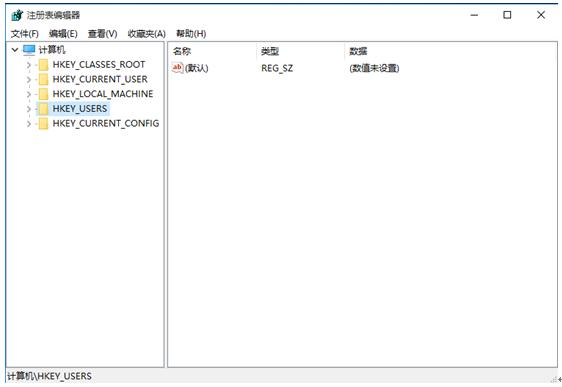怎么禁用Windows10专业版中的自动运行技巧
发布时间:2022-05-29 文章来源:深度系统下载 浏览:
|
Windows 10是美国微软公司研发的跨平台及设备应用的操作系统。是微软发布的最后一个独立Windows版本。Windows 10共有7个发行版本,分别面向不同用户和设备。截止至2018年3月7日,Windows 10正式版已更新至秋季创意者10.0.16299.309版本,预览版已更新至春季创意者10.0.17120版本
欢迎来到系统天地windows教程系列的Microsoft Windows10教程 ,今天在这里小编会帮助您了解推出的Windows10系统的功能应用。本教程将告诉你如何禁用Windows10中的自动运行功能。
在Windows10控件AutoRun功能,当CD驱动器插入或USB驱动器安装在您的计算机系统需要什么样的行动。 该指令在存储介质的根目录下保存在autorun.inf文件。
自动播放是另一个特点是自动运行功能的一部分,而不是运行安装程序,它会提示用户在默认播放视频,图片或音乐应用程序在Windows设置文件类型定义。
如果AutoRun功能惹恼了你,你可以通过在注册表中的设置更改禁用自动运行功能。 下表显示了控制该驱动器会自动运行禁用的值:
1 未知类型的驱动器
4 可移动驱动器
8 固定驱动器
10 网络驱动器
20 CD-ROM驱动
40 RAM盘
80 未知类型的驱动器
FF 所有类型的驱动器
要禁用自动运行多个驱动器,只需添加相应的值。 例如,如果你想禁用自动运行可移动和固定驱动器,添加4和8,和值设置为12。
如何禁用注册表设置的自动运行功能
1:按在注册表编辑器 ,然后按Enter键的Windows + R组合键,键入打开注册表编辑器 。
2:如果UAC提示时,单击Yes继续。
3:转到HKEY_CURRENT_USER \ SOFTWARE \微软\的Windows
\ CurrentVersion \政策\ Explorer中
4:如果上面的键不存在,创建它。
5:在右侧窗格中,查找,如果不存在NoDriveTypeAutorun并如上表所示设置的值创建一个新的DWORD值。
6:关闭注册表编辑器。
7:重新启动计算机。
新技术融合:在易用性、安全性等方面进行了深入的改进与优化。针对云服务、智能移动设备、自然人机交互等新技术进行融合。Windows 10所新增的Windows Hello功能将带来一系列对于生物识别技术的支持。除了常见的指纹扫描之外,系统还能通过面部或虹膜扫描来让你进行登入。当然,你需要使用新的3D红外摄像头来获取到这些新功能。 |
本文章关键词: 如何禁用Win10专业版中的自动运行技巧
相关文章
本类教程排行
系统热门教程
本热门系统总排行